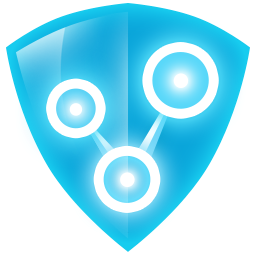- hbuilderx快捷键方案如何切换 07-28 16:00
- HBuilderX快捷键有哪些 06-25 16:18
- HBuilderX怎么设置自动换行 06-25 16:15
- HBuilderX怎么安装 06-25 16:13
- HBuilderX中怎么加入图片 06-25 16:06
- hbuilderx代码格式如何重排 06-25 15:46
- hbuilderx如何创建uni-app项目 06-25 15:37
- hbuilderx怎么开启免打扰模式 06-25 15:25
很多小伙伴在使用HBuilderX软件的时候,对于怎么替换内容,还不是很清楚。这里就为大家带来详细的替换过程分享,快一起来看看吧!
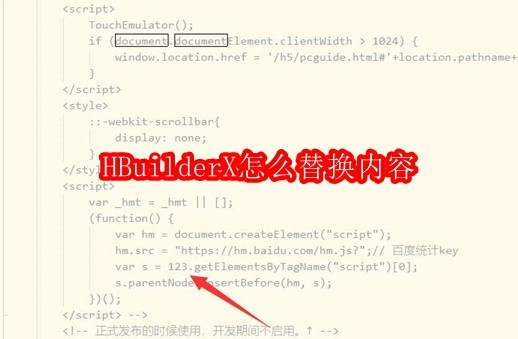
首先,在HBuilderX中打开要替换内容的文件,如下图所示
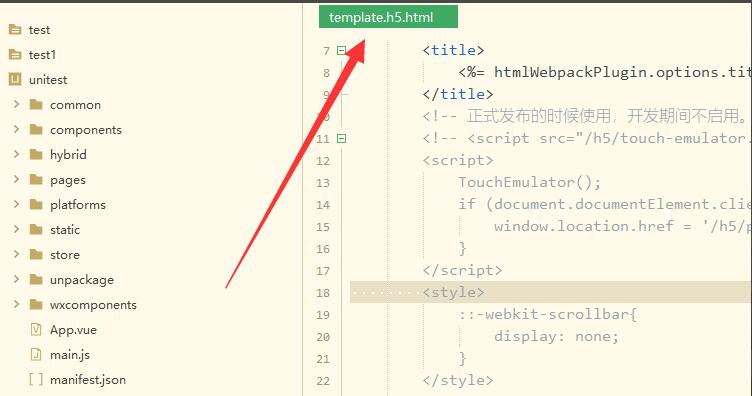
接着点击查找下面的替换,如下图所示
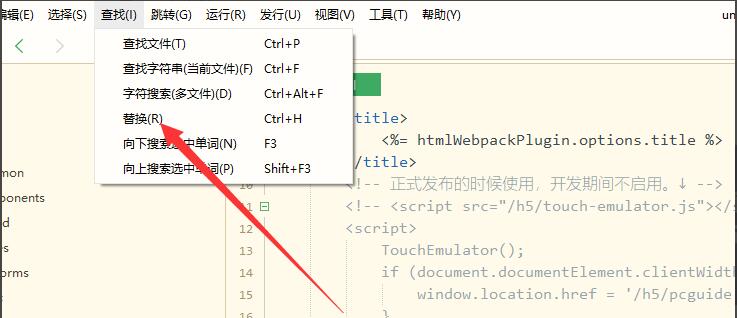
然后在顶部第一个输入框输入要替换的内容,如下图所示
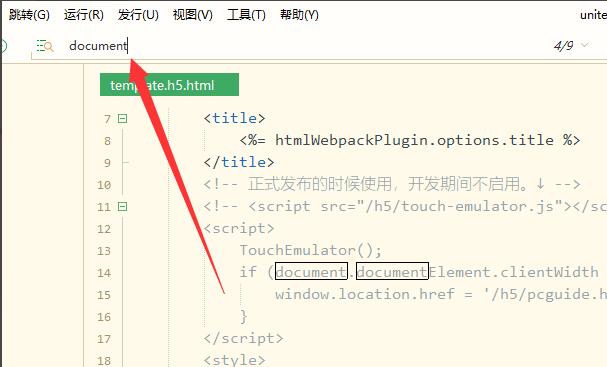
接着在替换去输入替换内容,如下图所示
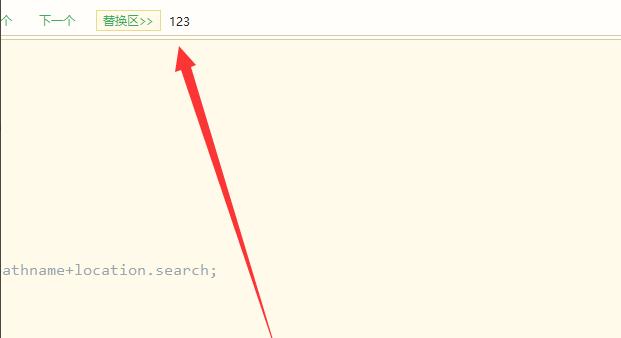
然后点击替换或者全部替换,如下图所示
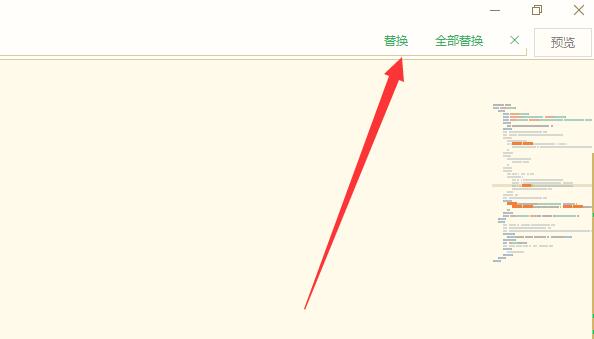
最后撤销的话自己按ctrl+Z组合键即可,如下图所示
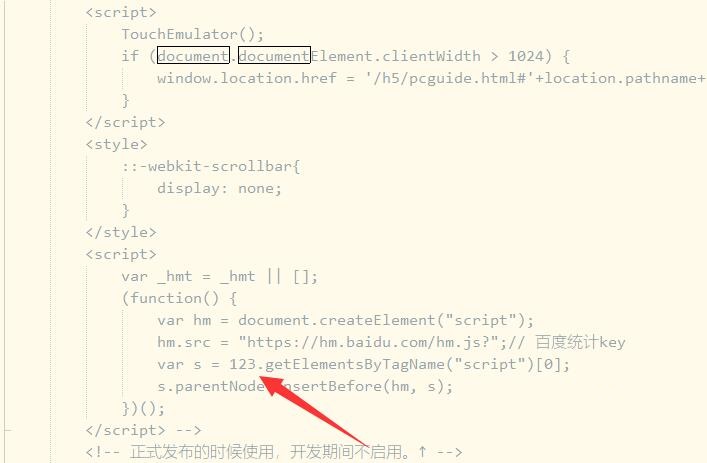
301.44MB / 2025-12-25
301.44MB / 2025-12-25
43.58MB / 2025-12-25
329.29MB / 2025-12-24
27.78MB / 2025-12-22
3.07MB / 2025-12-22
34.09MB
2025-12-23
46.40MB
2025-12-22
1.03MB
2025-12-23
0.50MB
2025-12-23
514.82MB
2025-12-23
98.48MB
2025-12-23
84.55MB / 2025-09-30
248.80MB / 2025-07-09
2.79MB / 2025-10-16
63.90MB / 2025-12-09
1.90MB / 2025-09-07
210.99MB / 2025-06-09
374.16MB / 2025-10-26
京ICP备14006952号-1 京B2-20201630 京网文(2019)3652-335号 沪公网安备 31011202006753号违法和不良信息举报/未成年人举报:legal@3dmgame.com
CopyRight©2003-2018 违法和不良信息举报(021-54473036) All Right Reserved